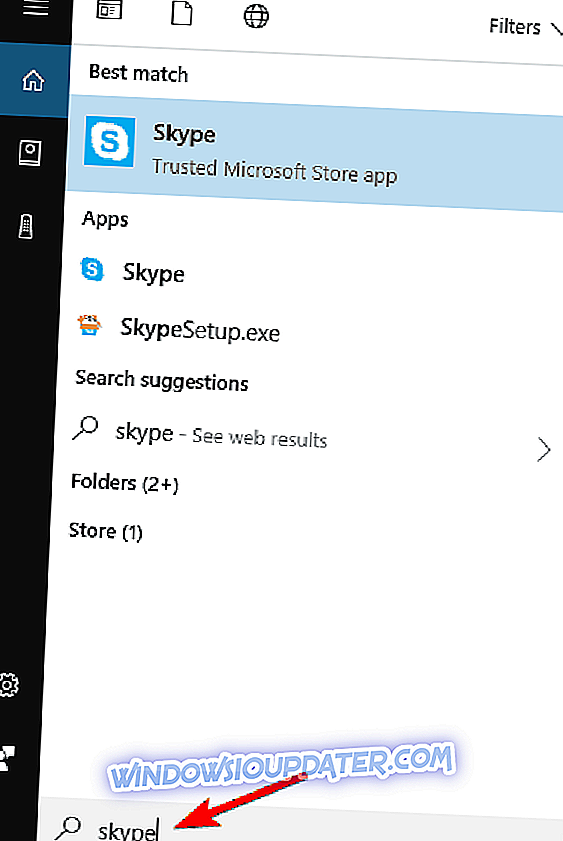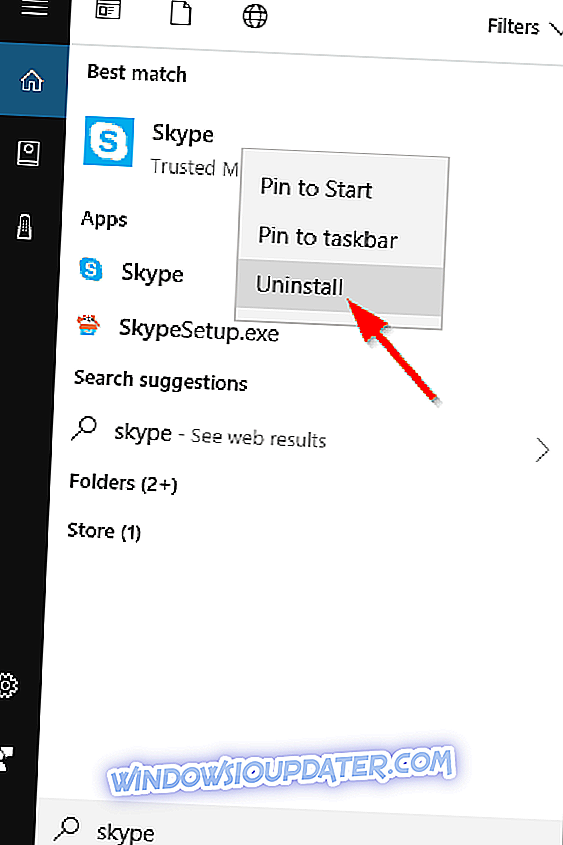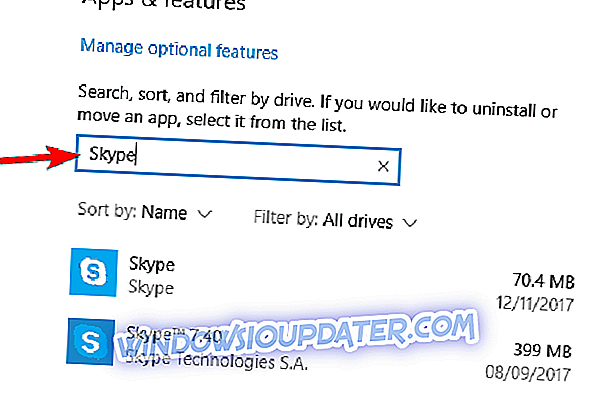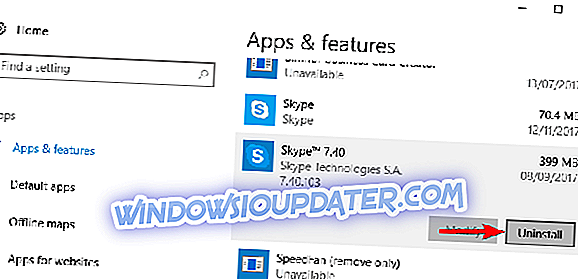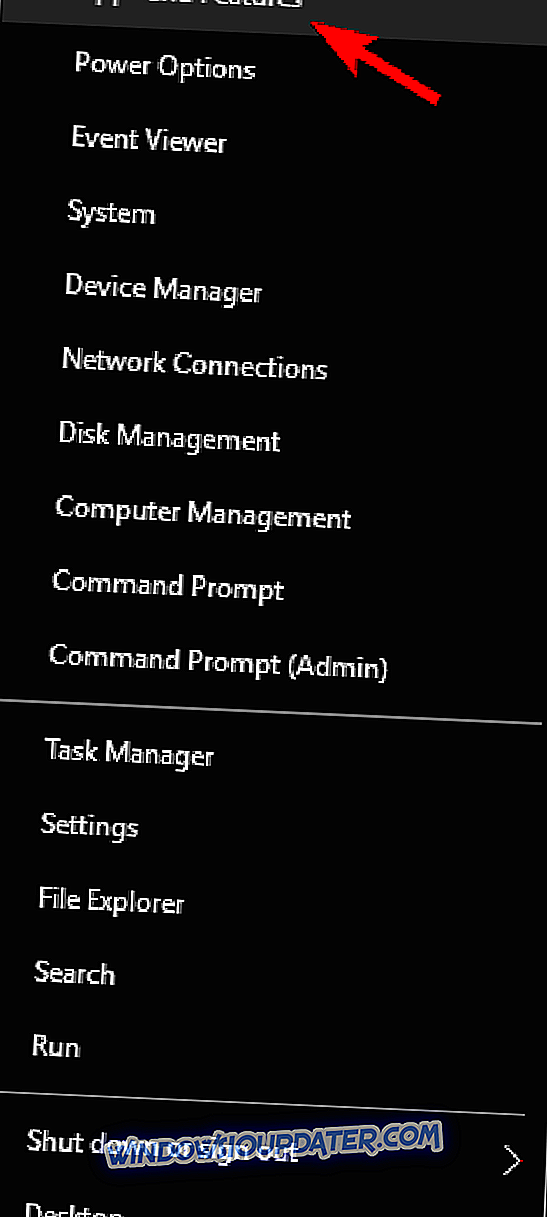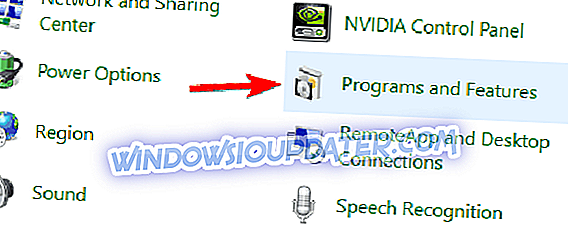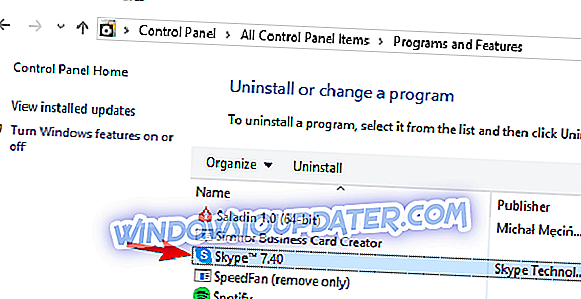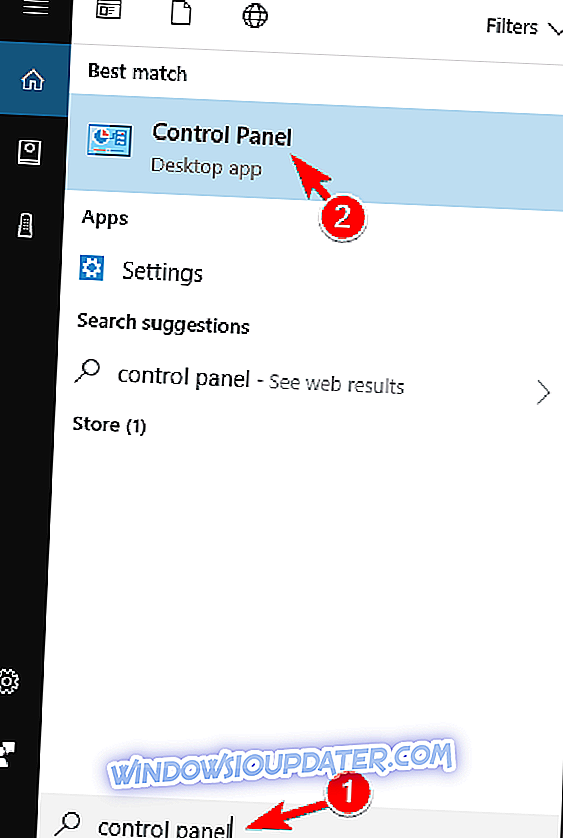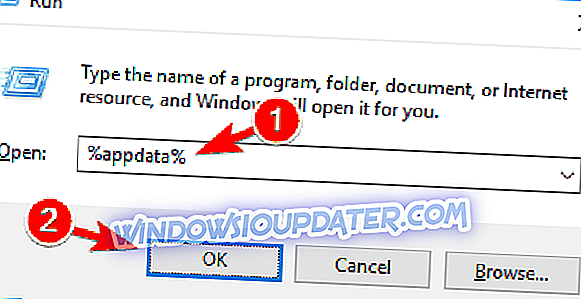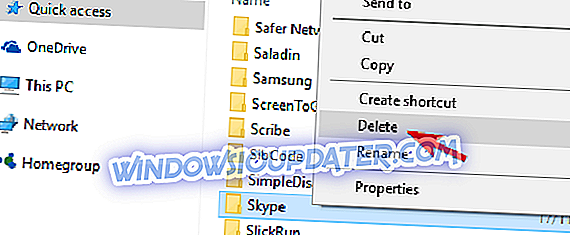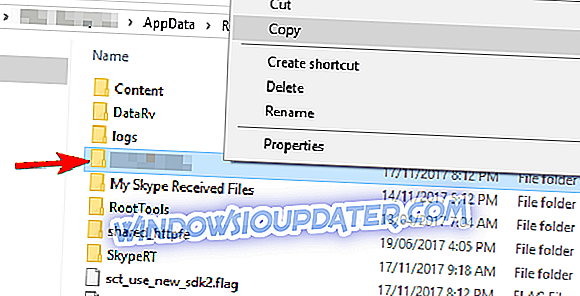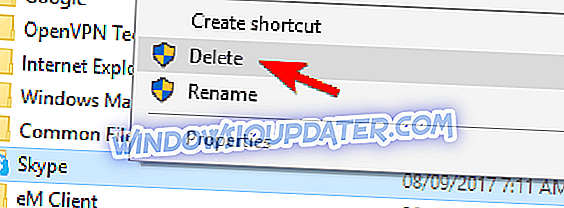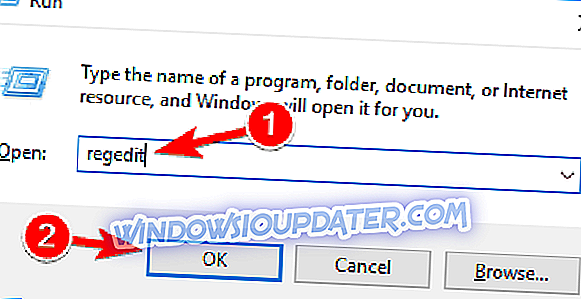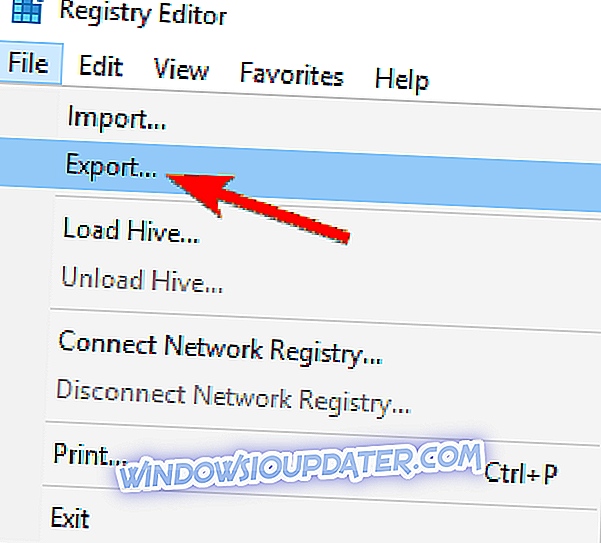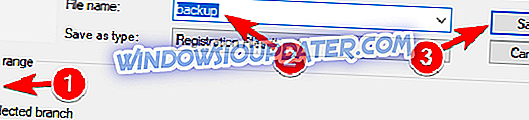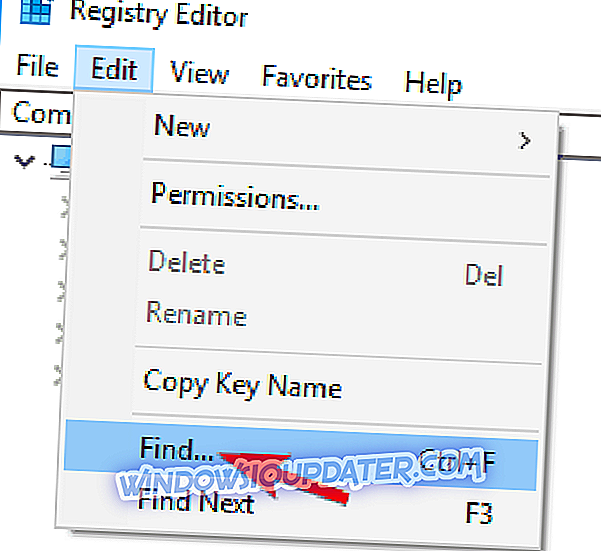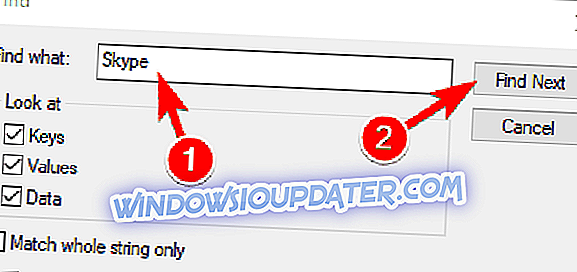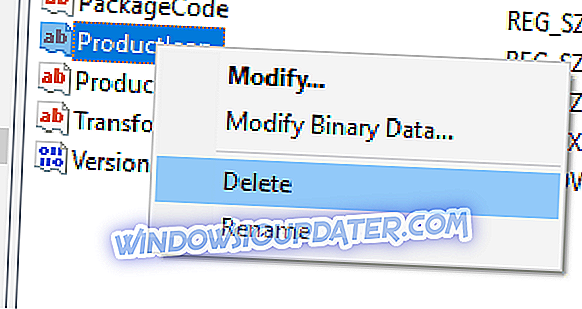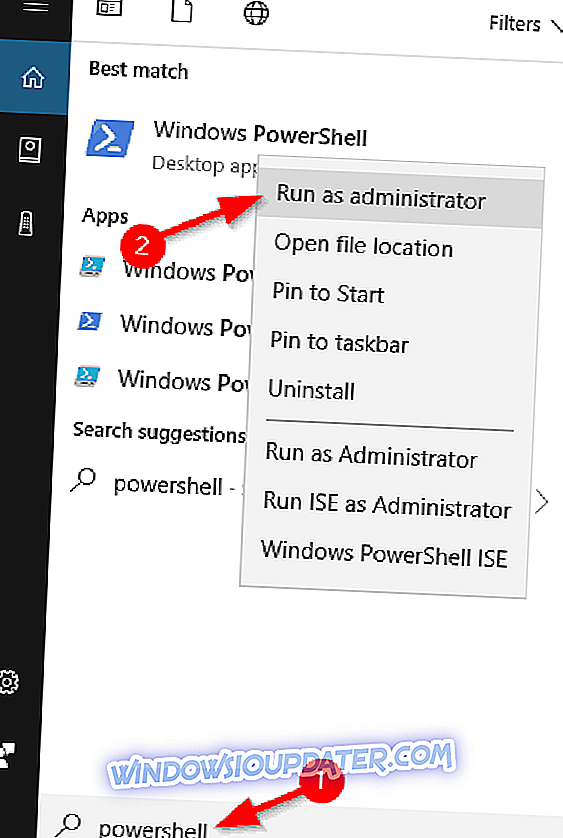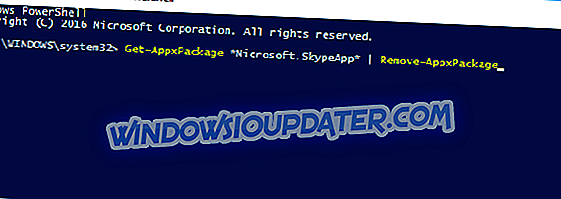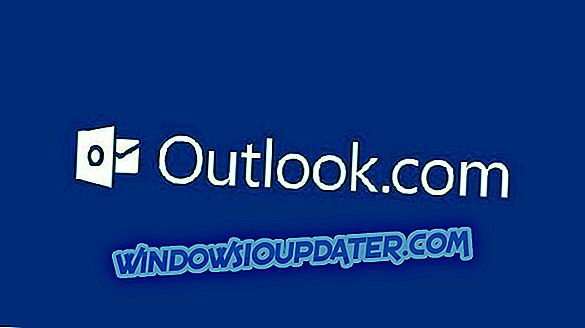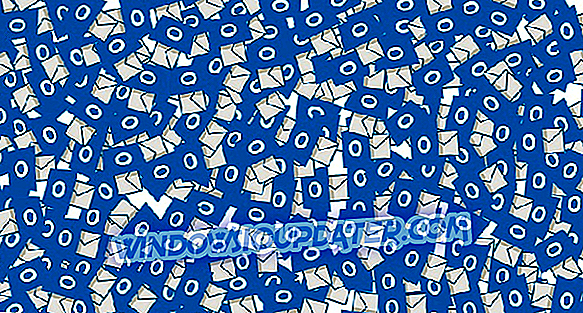อย่างที่คุณทราบ Skype มีสองเวอร์ชั่นที่คุณสามารถรันบน Windows 10, Windows 8 และ Windows 8.1 หนึ่งคือแอพเฉพาะที่คุณสามารถดาวน์โหลดและติดตั้งจาก Windows Store และอีกอันคือแอพเดสก์ท็อปสำหรับ Windows 10, Windows 8 และ Windows 8.1 ที่สามารถดาวน์โหลดได้จากเว็บไซต์ Skype
ในขณะที่ผู้ใช้บางคนไม่ชอบแอป Skype เลยและต้องการติดตั้งเวอร์ชันเดสก์ท็อปผู้อื่นจะต้องการให้มีวิธีอื่น ๆ หากคุณติดตั้ง Skype และตอนนี้คุณต้องการลบออกลองดูคำแนะนำเล็ก ๆ นี้ที่ฉันจะแสดงวิธีถอนการติดตั้ง Skype บน Windows 10, Windows 8 สำหรับสองรุ่นที่มีให้
Skype เป็นแอปพลิเคชั่นที่ยอดเยี่ยม แต่ผู้ใช้หลายคนประสบปัญหาหลายอย่างกับมัน การพูดถึงปัญหาเหล่านี้เป็นปัญหาที่พบบ่อยที่สุดที่ผู้ใช้มีกับ Skype:
- ไม่สามารถถอนการติดตั้ง Skype Windows 10 - ผู้ใช้หลายคนรายงานว่าพวกเขาไม่สามารถถอนการติดตั้ง Skype บนพีซี นี่อาจเป็นปัญหาใหญ่ แต่ในบทความนี้เราจะแสดงวิธีการต่าง ๆ ที่คุณสามารถใช้เพื่อลบ Skype
- Skype รุ่นเก่าไม่สามารถลบได้ - ผู้ใช้หลายคนรายงานว่า Skype รุ่นเก่าไม่สามารถลบออกได้ นี่อาจเป็นปัญหาที่น่ารำคาญ แต่คุณควรสามารถแก้ไขได้โดยใช้หนึ่งในวิธีแก้ไขปัญหาของเรา
- ถอนการติดตั้ง Skype ข้อผิดพลาด 1603, 2503, 2738 - ผู้ใช้หลายคนรายงานข้อผิดพลาดต่าง ๆ ขณะที่พยายามลบ Skype ข้อผิดพลาดเหล่านี้อาจรบกวนกระบวนการถอนการติดตั้งและป้องกันไม่ให้คุณลบ Skype
- ถอนการติดตั้งข้อผิดพลาดแถบเครื่องมือ Skype 2738 - บางครั้งข้อผิดพลาดอาจปรากฏขึ้นในขณะที่พยายามลบแถบเครื่องมือ Skype อย่างไรก็ตามปัญหาควรหายไปหลังจากที่คุณลบ Skype
- ถอนการติดตั้ง Skype แฮงค์ - ผู้ใช้หลายคนรายงานว่าถอนการติดตั้ง Skype แฮงค์บนพีซี หากคุณมีปัญหาเดียวกันให้รีสตาร์ทกระบวนการถอนการติดตั้งและตรวจสอบว่ามีประโยชน์หรือไม่
ฉันจะถอนการติดตั้ง Skype บน Windows 10, Windows 8 หรือ Windows 8.1 ได้อย่างไร
- คลิกขวาที่ไอคอน Skype และเลือกถอนการติดตั้งจากเมนู
- ใช้แอพการตั้งค่า
- ใช้โปรแกรมและคุณสมบัติ
- นำ Skype ออกจากพีซีของคุณโดยสิ้นเชิง
- ใช้ PowerShell
โซลูชันที่ 1 - คลิกขวาที่ไอคอน Skype และเลือกถอนการติดตั้งจากเมนู
หากคุณติดตั้งแอพ Skype และไม่ชอบรูปลักษณ์หรือการใช้งานการถอนการติดตั้งนั้นง่ายมาก ทั้งบน Windows 10, Windows 8 และ Windows 8.1 กระบวนการนี้ค่อนข้างง่ายและคุณสามารถทำได้โดยทำตามขั้นตอนเหล่านี้:
- กด Windows Key + S และป้อน skype หากคุณมี Skype ที่ ตรึงไว้ที่เมนู Start ของคุณคุณเพียงแค่ต้องเปิดเมนู Start เพื่อค้นหามัน
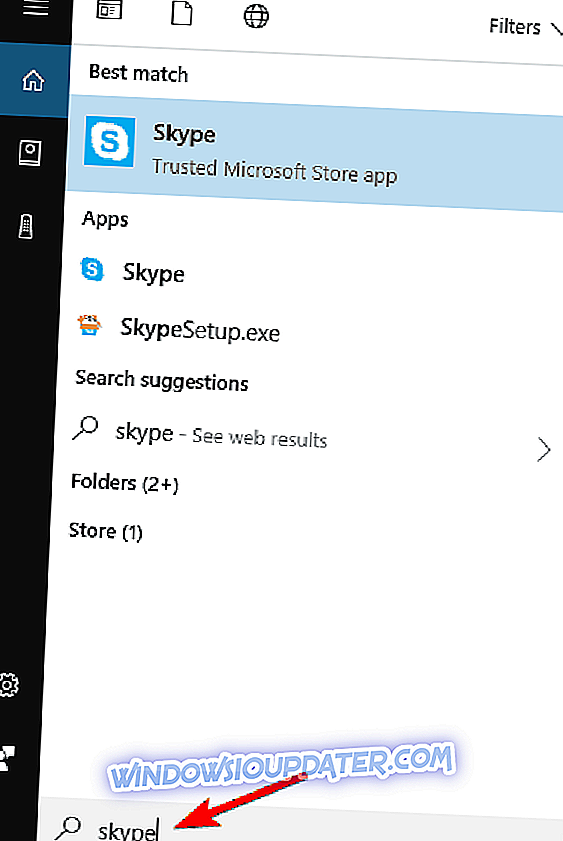
- ค้นหา Skype คลิกขวาแล้วเลือก ถอนการติดตั้ง จากเมนู
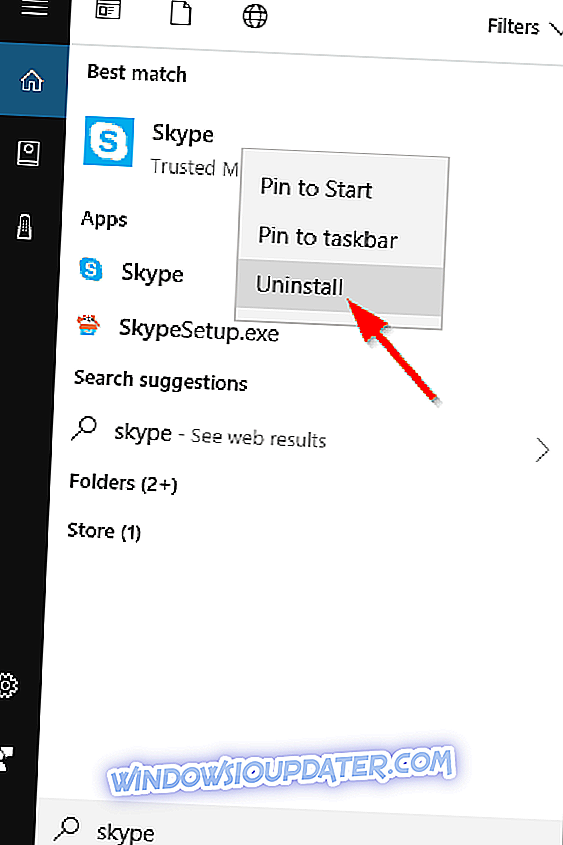
หากคุณพยายามถอนการติดตั้ง Skype เวอร์ชันเดสก์ท็อปคุณจะ เปิด หน้าต่าง โปรแกรมและคุณสมบัติ จากตรงนั้นคุณจะต้องค้นหา Skype จากรายการแอพและดับเบิ้ลคลิกเพื่อลบออก สำหรับคำแนะนำโดยละเอียดเกี่ยวกับวิธีดำเนินการให้ตรวจสอบ โซลูชัน 3 เพื่อดูคำแนะนำอย่างละเอียด

หากคุณพยายามที่จะลบ Skype เวอร์ชันสากลกระบวนการนั้นตรงไปตรงมามากขึ้น แทนที่จะเปิดหน้าต่าง โปรแกรมและคุณสมบัติ คุณจะได้รับกล่องโต้ตอบขอให้คุณยืนยันว่าคุณต้องการถอนการติดตั้ง Skype หรือไม่ ตอนนี้คุณเพียงแค่ต้องคลิกปุ่ม ถอนการติดตั้ง และคุณจะลบ Skype เวอร์ชันสากล
หมายเหตุ: สำหรับผู้ใช้ที่อัพเกรดเป็น Windows 8.1 พวกเขาสามารถค้นหาแอพ Skype ในหน้าจอแอพทั้งหมด
โซลูชันที่ 2 - ใช้แอพการตั้งค่า
หากคุณต้องการถอนการติดตั้ง Skype แนวทางที่ดีที่สุดคือการใช้แอพการตั้งค่า หากต้องการถอนการติดตั้ง Skype โดยใช้แอพการตั้งค่าคุณต้องทำดังต่อไปนี้:
- เปิด แอปการตั้งค่า คุณสามารถทำได้โดยกดปุ่มลัดของ Windows + ฉัน
- เมื่อ แอปตั้งค่า เปิดขึ้นให้ไป ที่ ส่วน แอ พ

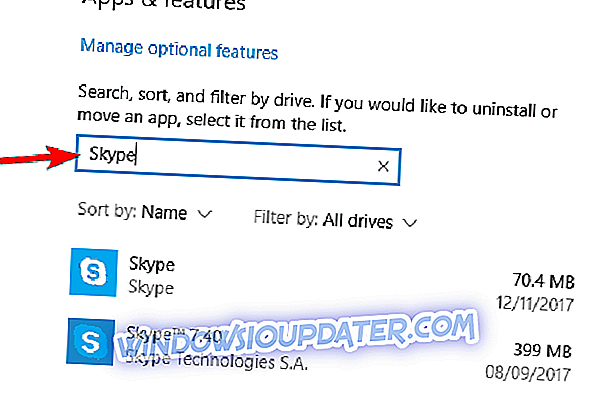
- รายการแอปพลิเคชันจะปรากฏขึ้น เลือก Skype จากรายการ ตอนนี้คลิกที่ปุ่ม ถอนการติดตั้ง คลิกปุ่ม ถอนการติดตั้ง อีกครั้ง
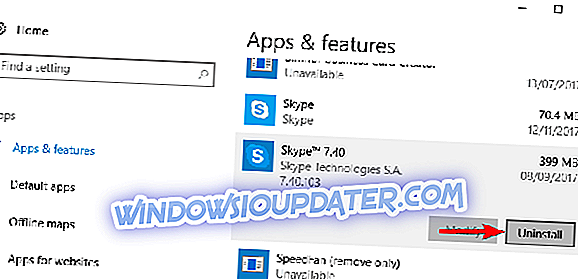
- ทำตามคำแนะนำบนหน้าจอเพื่อลบ Skype
เราต้องพูดถึงว่ามีวิธีการเปิดส่วนแอพทันที โดยทำตามขั้นตอนต่อไปนี้:
- กด Windows Key + X เพื่อเปิดเมนู Win + X คุณสามารถเปิดเมนูนี้โดยคลิกขวาที่ปุ่ม เริ่ม ของคุณ
- ตอนนี้เลือก แอพและคุณสมบัติ จากเมนู
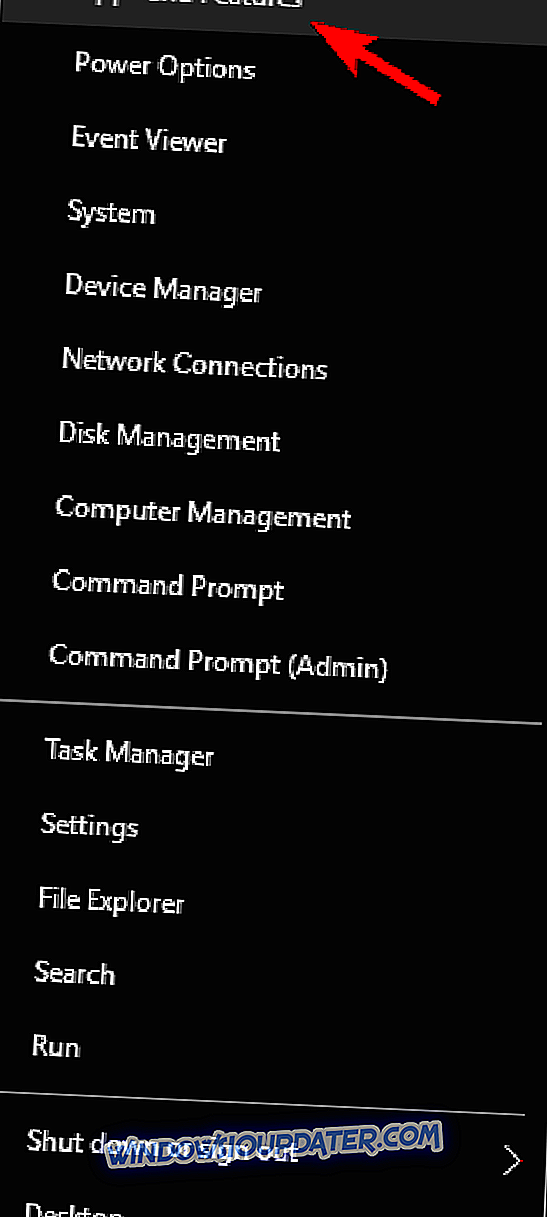
หลังจากทำเช่นนั้นคุณจะเห็นรายการแอปพลิเคชันที่ติดตั้งทั้งหมดบนพีซีของคุณ
หากคุณมีทั้งเดสก์ท็อปและ Universal ติดตั้งอยู่คุณสามารถลบทั้งสองได้โดยใช้แอพการตั้งค่า อย่างที่คุณเห็นวิธีการนี้เรียบง่ายและตรงไปตรงมาและสมบูรณ์แบบเพราะสามารถลบทั้งเดสก์ท็อปและ Skype รุ่นสากลออกจากพีซีของคุณ
โซลูชันที่ 3 - ใช้โปรแกรมและคุณลักษณะ
อีกวิธีในการลบ Skype คือใช้แอปเพล็ต โปรแกรมและคุณลักษณะ วิธีการนี้ใช้ใน Windows รุ่นก่อนหน้า แต่คุณยังคงสามารถใช้งานได้ใน Windows 10 ในการเข้าถึงโปรแกรมและคุณสมบัติคุณเพียงแค่ทำตามขั้นตอนเหล่านี้:
- กด Windows Key + S และเข้าสู่ แผงควบคุม ใน แถบค้นหา เลือก แผงควบคุม จากรายการผลลัพธ์

- เมื่อ แผงควบคุม เปิดขึ้นให้ไปที่ส่วน โปรแกรมและคุณลักษณะ
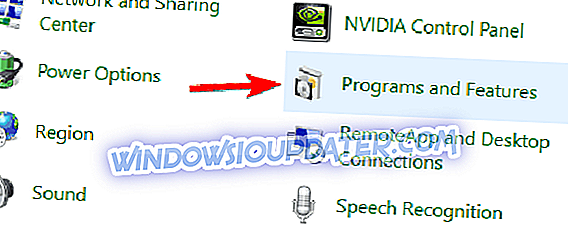
- ตอนนี้คุณควรเห็นรายการแอปพลิเคชันเดสก์ท็อปที่ติดตั้งทั้งหมด ค้นหา Skype แล้วดับเบิลคลิก
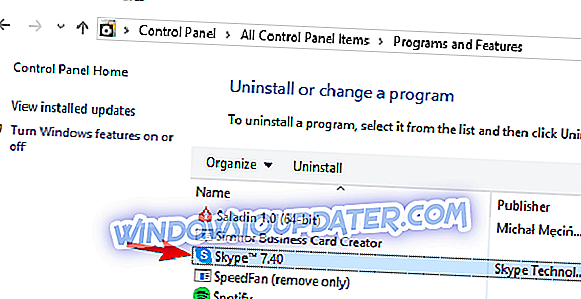
- กล่องโต้ตอบการยืนยันจะปรากฏขึ้น คลิกที่ ใช่ เพื่อดำเนินการต่อ
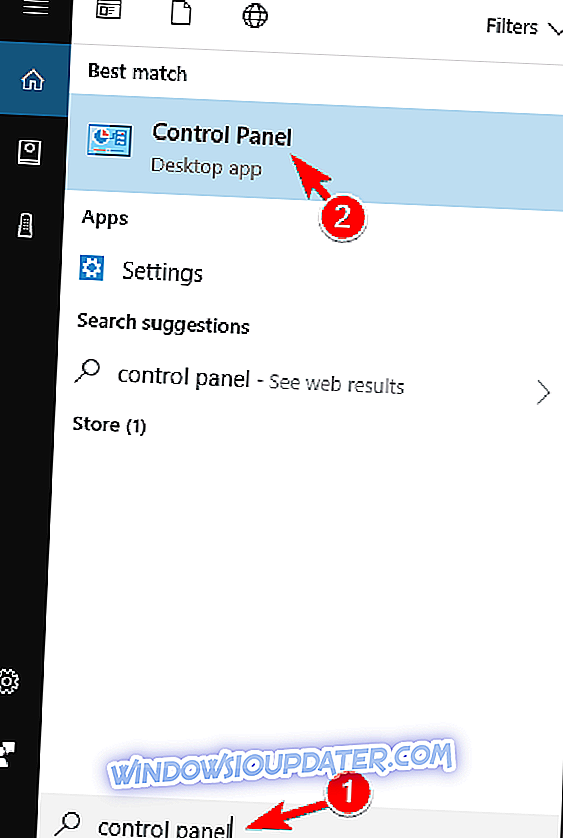
- ทำตามคำแนะนำบนหน้าจอเพื่อถอนการติดตั้ง Skype
วิธีนี้มีผลเช่นเดียวกับวิธีแรก แต่ในการใช้งานคุณต้องเริ่มแผงควบคุมก่อน ดังนั้นคุณต้องดำเนินการขั้นตอนเพิ่มเติมเล็กน้อยเพื่อเปิดแอปเพล็ตโปรแกรมและคุณลักษณะ
โปรดทราบว่าวิธีการนี้อนุญาตให้คุณลบแอพเดสก์ท็อปเท่านั้น ดังนั้นหากคุณติดตั้ง Skype เวอร์ชันสากลคุณจะไม่สามารถถอนการติดตั้งโดยใช้วิธีนี้ อันที่จริงแล้วคุณจะไม่สามารถเห็น Skype รุ่นสากลในรายการ
หากคุณต้องการลบ Skype เวอร์ชันสากลคุณจะต้องใช้แอพการตั้งค่าหรือวิธีอื่นใดเพื่อลบออก
โซลูชันที่ 4 - ลบ Skype ออกจากพีซีของคุณโดยสิ้นเชิง
หากคุณต้องการลบ Skype ออกจากพีซีของคุณอย่างสมบูรณ์ไม่เพียงพอที่จะถอนการติดตั้ง Skype แม้หลังจากที่คุณถอนการติดตั้งแอปพลิเคชั่นโดยใช้หนึ่งในวิธีการข้างต้นคุณยังคงมีไฟล์ Skype ที่เหลืออยู่ในพีซีของคุณและในรีจิสตรีของคุณ
หากต้องการลบไฟล์ทั้งหมดที่เกี่ยวข้องกับ Skype เวอร์ชันเดสก์ท็อปอย่างสมบูรณ์คุณจะต้องทำสิ่งต่อไปนี้:
- ทำตามขั้นตอนจาก โซลูชัน 3 เพื่อถอนการติดตั้ง Skype เวอร์ชันเดสก์ท็อป
- ตอนนี้กด Windows Key + R แล้วป้อน % appdata% กด Enter หรือคลิก ตกลง
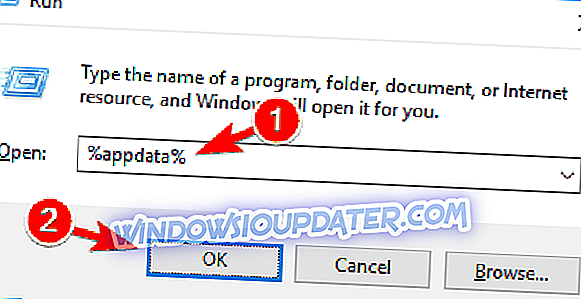
- ตอนนี้ค้นหาไดเรกทอรี Skype คลิกขวาแล้วเลือก ลบ โปรดทราบว่าการลบไดเรกทอรีนี้จะลบบันทึกการแชทและไฟล์ที่ได้รับทั้งหมด
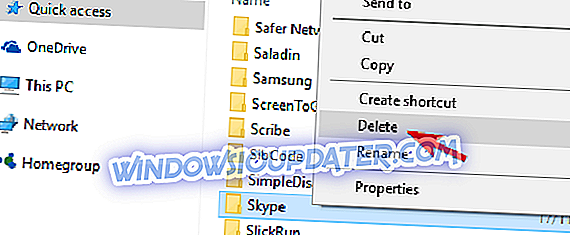
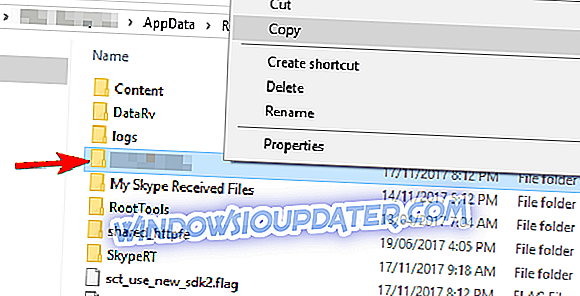
ตอนนี้คุณต้องลบไฟล์ที่เหลือทั้งหมดจากไดเรกทอรี Skype โดยทำตามขั้นตอนต่อไปนี้:
- ไปที่ ไดเรกทอรี C: \ Program Files (x86)
- ค้นหาไดเรกทอรี Skype ในรายการคลิกขวาและเลือก ลบ จากเมนู
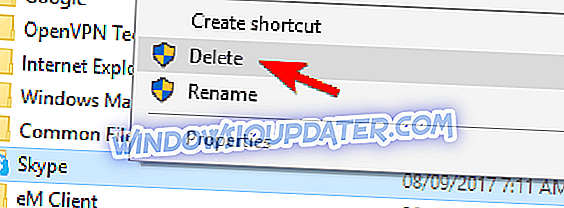
ขั้นตอนสุดท้ายต้องการให้คุณลบรายการรีจิสตรี Skype ทั้งหมดออกจากพีซีของคุณ นี่อาจเป็นส่วนที่ทันสมัยที่สุดของโซลูชันดังนั้นให้ทำตามคำแนะนำอย่างระมัดระวัง ในการลบรายการรีจิสตรี Skype ให้ทำดังต่อไปนี้:
- กด Windows Key + R และป้อน regedit กด Enter หรือคลิก ตกลง
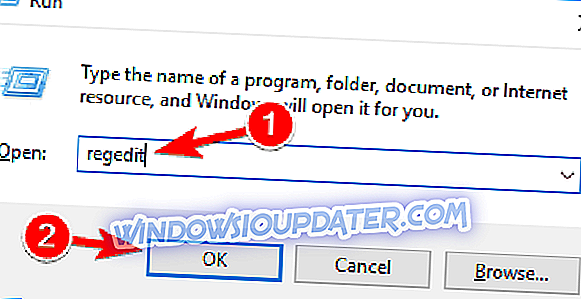
- หมายเหตุ: การ แก้ไขรีจิสตรีอาจทำให้เกิดปัญหาบางอย่างกับพีซีของคุณหากคุณทำไม่ถูกต้องดังนั้นแนะนำให้เอ็กซ์พอร์ตรีจิสตรีของคุณก่อนทำการเปลี่ยนแปลงใด ๆ ในการทำเช่นนั้นเพียงคลิกที่ ไฟล์> ส่งออก ใน ตัวแก้ไขรีจิสทรี
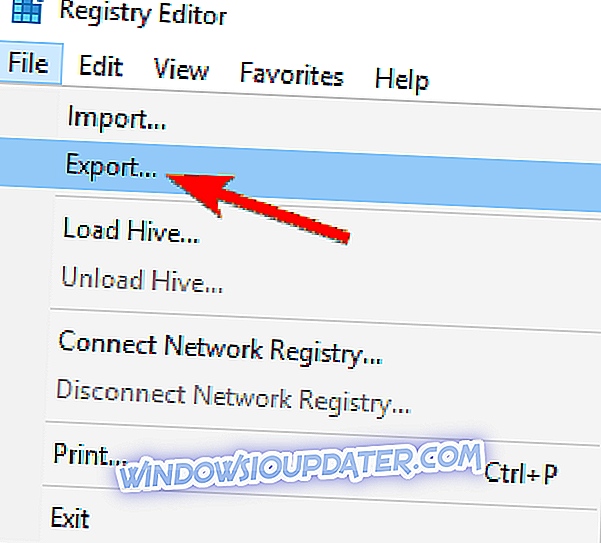
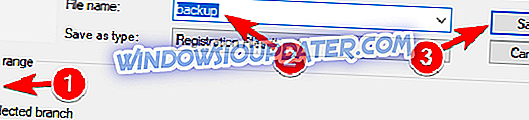
- กด Ctrl + F ใน Registry Editor หรือไปที่ แก้ไข> ค้นหา
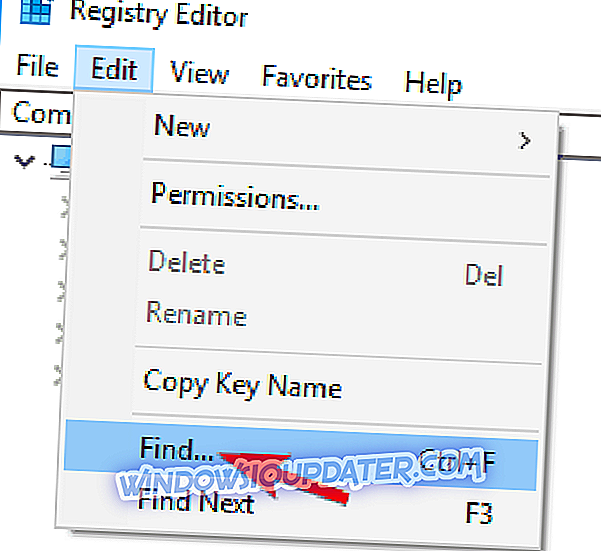
- ป้อน Skype ในช่องใส่แล้วคลิก ค้นหาถัดไป
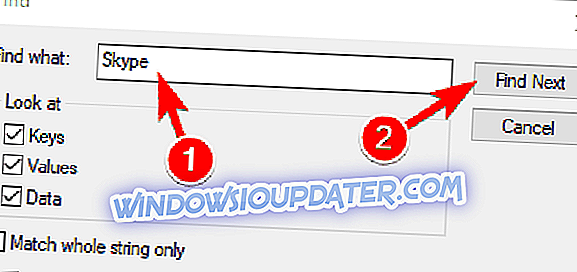
- ตอนนี้คุณต้องลบทุกรายการที่กล่าวถึง Skype ในการทำเช่นนั้นเพียงเลือกรายการคลิกขวาแล้วเลือก ลบ เมื่อข้อความยืนยันปรากฏขึ้นให้คลิกที่ ใช่
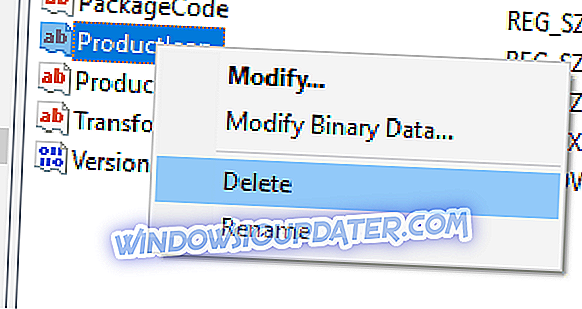
- ทวนซ้ำ ขั้นตอนที่ 2 และ 3 เพื่อค้นหารายการอื่นที่เกี่ยวข้องกับ Skype ลบรายการนี้และทำซ้ำขั้นตอนเหล่านี้จนกว่ารายการ Skype ทั้งหมดจะถูกลบออกจากรีจิสทรีของคุณ โปรดทราบว่าคุณอาจมีรายการ Skype มากกว่า 50 รายการในรีจิสตรีของคุณดังนั้นกระบวนการนี้อาจใช้เวลาสักครู่
หากปัญหาใด ๆ เกิดขึ้นหลังจากลบรายการเหล่านี้คุณสามารถเรียกคืนได้อย่างง่ายดายโดยการเรียกใช้ไฟล์ที่คุณสร้างใน ขั้นตอนที่ 2 นี่เป็นโซลูชันขั้นสูง แต่หากคุณต้องการลบ Skype อย่างสมบูรณ์นี่อาจเป็นวิธีที่ถูกต้องที่จะทำ
โซลูชันที่ 5 - ใช้ PowerShell
หากคุณต้องการถอนการติดตั้ง Skype คุณอาจทำได้โดยใช้ PowerShell โปรดทราบว่าวิธีนี้สามารถลบเฉพาะ Skype เวอร์ชันสากลเท่านั้นไม่ใช่แอปพลิเคชันเดสก์ท็อป
หากคุณต้องการลบ Skype เวอร์ชันเดสก์ท็อปโปรดลองใช้โซลูชันอื่น ในการลบ Skype ด้วย PowerShell คุณต้องทำสิ่งต่อไปนี้:
- กด Windows Key + S ป้อน powershell และคลิกขวา PowerShell จากรายการผลลัพธ์ เลือก Run as administrator จากเมนู
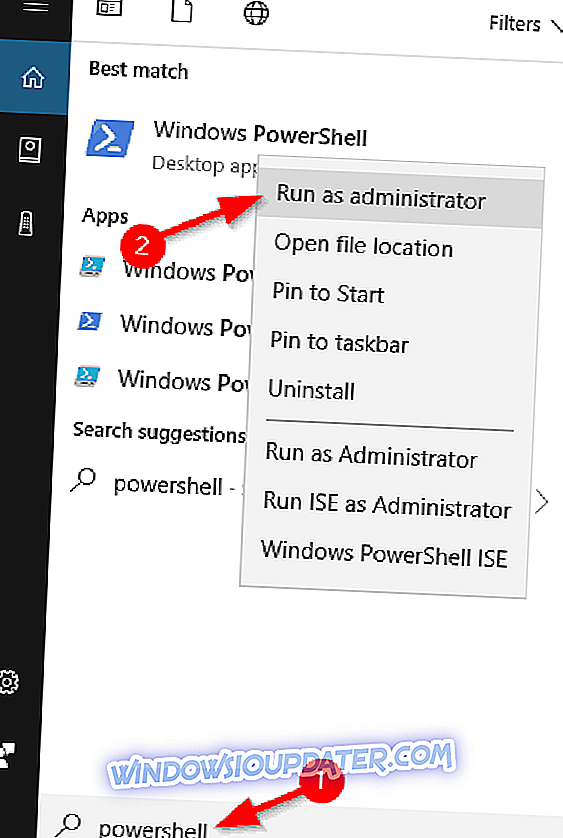
- เมื่อ Powershell เริ่มทำงานให้ป้อน Get-AppxPackage * Microsoft.SkypeApp * | Remove-AppxPackage และกด Enter เพื่อเรียกใช้
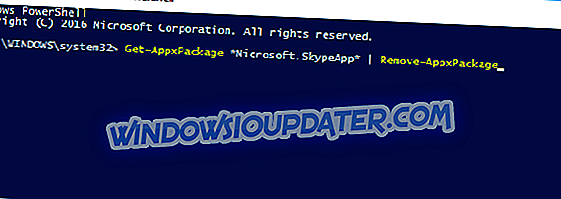
หลังจากเรียกใช้คำสั่งนี้ Skype เวอร์ชันสากลควรถูกลบออกจากพีซีของคุณ
Skype เป็นแอปพลิเคชั่นที่ยอดเยี่ยม แต่หากคุณมีปัญหาและต้องการลบออกโปรดลองใช้วิธีการอย่างใดอย่างหนึ่งของเรา